ویندوز 10 به عنوان جدیدترین و آخرین نسخه ی سیستم عامل محبوب و پرطرفدار مایکروسافت شناخته میشود که نسبت به نسخه های قبلی امکانات بسیار بیشتر و متنوع تری را در اختیار کاربران قرار میدهد و مایکروسافت از این نسخه به عنوان جامع ترین سیستم عامل یاد میکند. اما همین تغییرات و اضافه شدن ویژگی های جدید ممکن است کمی باعث سردرگمی کاربران نیز شده باشد، هر چند ویندوز 10 از رابط کاربری بسیار ساده و زیبایی برخوردار است اما ظاهر مدرن این نسخه، تفاوت را با نسخه های پیشین ملموس تر کرده است. همراه ما باشید.
صفحه ی ورود به محیط در ویندوز 10 یا همان صفحه ی Sign-in از جمله بخش هایی است که دچار تغییراتی شده است. در این محیط دیگر مانند نسخه های قبل آدرس ایمیل کاربر نمایش داده نمیشود که این خود یک نگرانی امنیتی برای کاربران به شمار میرفت. اما چیزی که در این نسخه تغییری نکرده است، دکمه ی شبیه به چشم است که با کلیک بر روی آن رمز عبور وارد شده آشکار میشود. این گزینه که Password Reveal نام دارد به منظور کاهش تعداد دفعات رمز وارد شده ی نادرست تعبیه شده است و اگر نگران امنیت سیستم خود در این حالت هستید میتوانید توسط این آموزش، قابلیت مذکور را غیر فعال کنید.
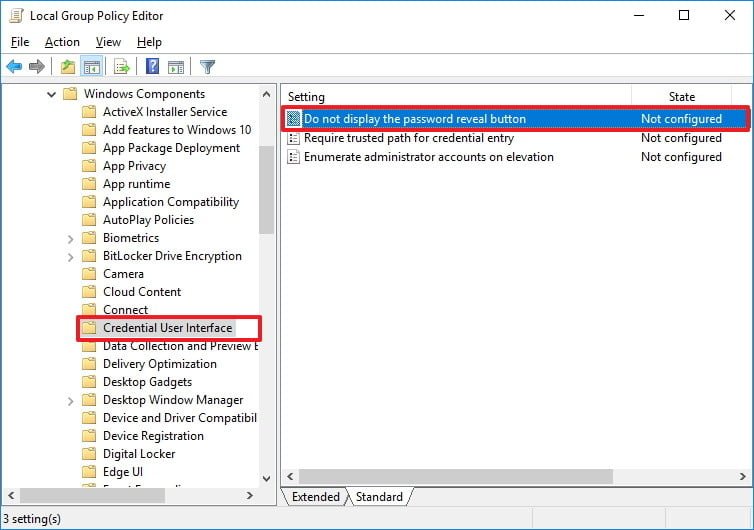
غیر فعال سازی گزینه ی Password Reveal توسط ادیتور Group Policy
- کلید های ترکیبی ویندوز + R را فشار دهید تا باکس جست و جو باز شود.
- عبارت msc را وارد کنید و OK کنید تا پنجره ی Local Group Policy Editor باز شود.
- به مسیر ذیل بروید: Computer Configuration > Administrative Templates > Windows Components > Credential User Interface
- در قسمت راست، روی گزینه ی not display the password reveal buttonدو بار کلیک کنید.
- گزینه ی Enabled را برای غیر فعال سازی این قابلیت انتخاب کنید.
- برای اتمام عملیات، گزینه ی OK را انتخاب کنید.
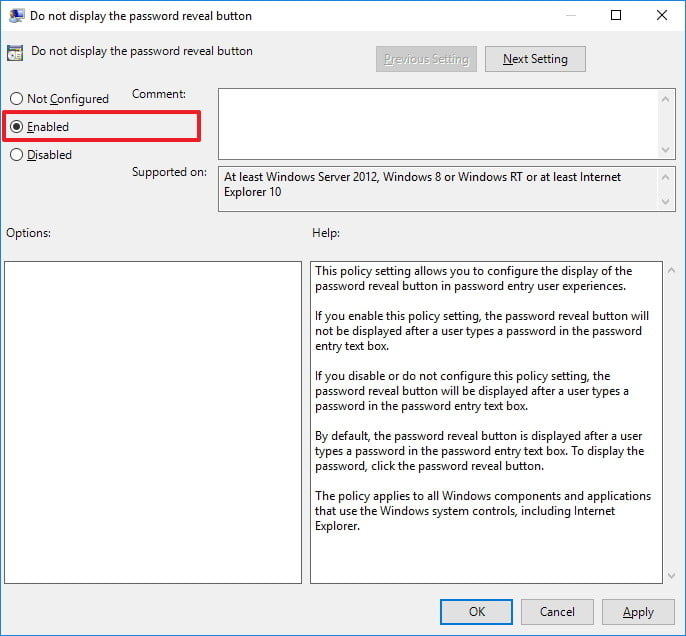
پس از انجام مراحل بالا میتوانید با کلید های ترکیبی ویندوز و L سیستم عامل را قفل کنید یا سیستم را ریستارت کنید و شاهد این خواهید بود که دیگر Password Reveal مشاهده نمیشود.
غیر فعال سازی گزینه ی Password Reveal توسط رجیستری
اگر از نسخه ی هوم ویندوز 10 استفاده میکنید، نمیتوانید از روش فوق قابلیت Password Reveal را غیر فعال کنید. اما امکان غیر فعال سازی این قابلیت از طریق رجیستری وجود دارد. این نکته را به خاطر داشته باشید که ویرایش رجسیتری سیستم عامل کمی مخاطره آمیز است و در صورت انجام کار اشتباه ممکن است سیستم عامل شما دچار مشکل شود. بنابراین پیشنهاد میشود قبل از این کار، یک نسخه ی پشتیبان از ویندوز خود تهیه کنید.
- در بخش جستجو عبارت regedit را وارد کنید و اینتر را بزنید.
- به این مسیر مراجعه کنید:
HKEY_LOCAL_MACHINE\Software\Policies\Microsoft\Windows\CredUI
- اگر پوشه ی کلید CredUI در این قسمت وجود ندارد بایستی این کلید را ایجاد کنید. روی پوشه ی ویندوز طبق تصویر کلیک راست کنید و New را انتخاب کنید و روی Key کلیک کنید.
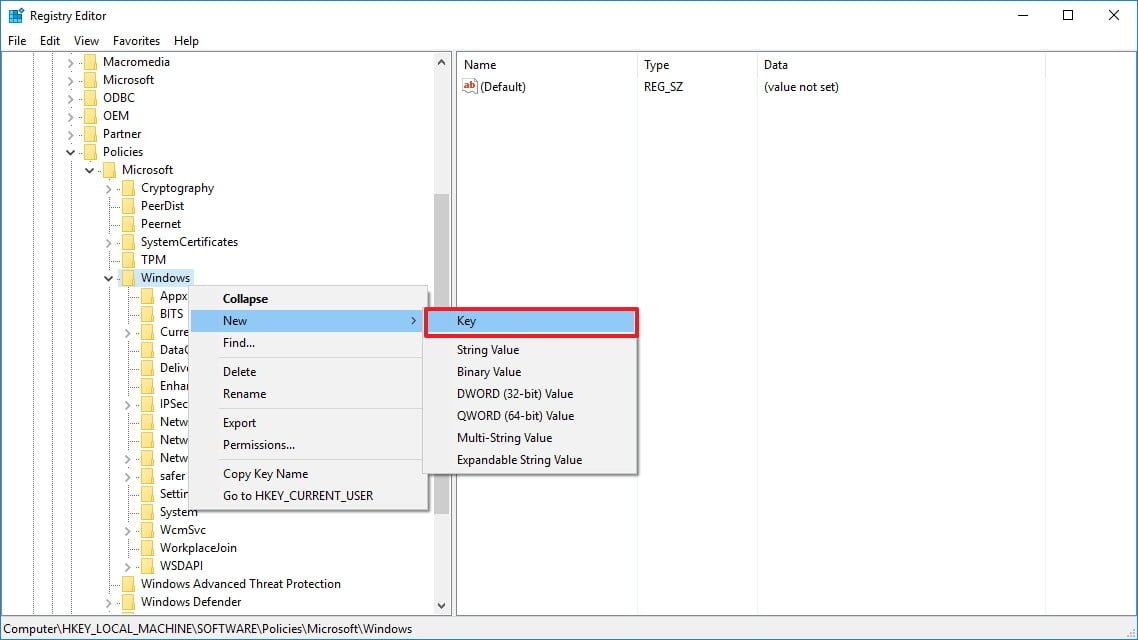
- اسم این کلید را CredUI نام گذاری کنید و اینتر را بزنید.
- در قسمت راست کلیک راست کنید و New و سپس DWORD (32-bit) را انتخاب کنید.
- نام این کلید را DisablePasswordReval بگذارید و اوکی کنید.
- بر روی کلید جدیدی که ساخته اید دو بار کلیک کنید و مقدار 0 تا 1 را وارد کنید.
- در آخر سیستم خود را ریستارت کنید تا تغییرات اعمال شود.
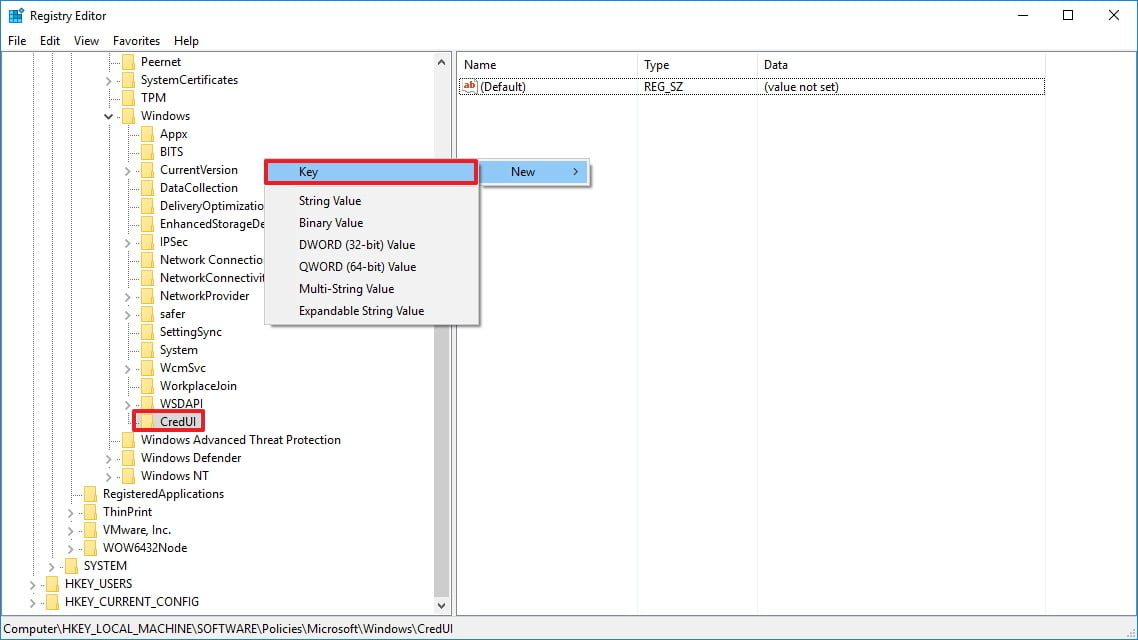
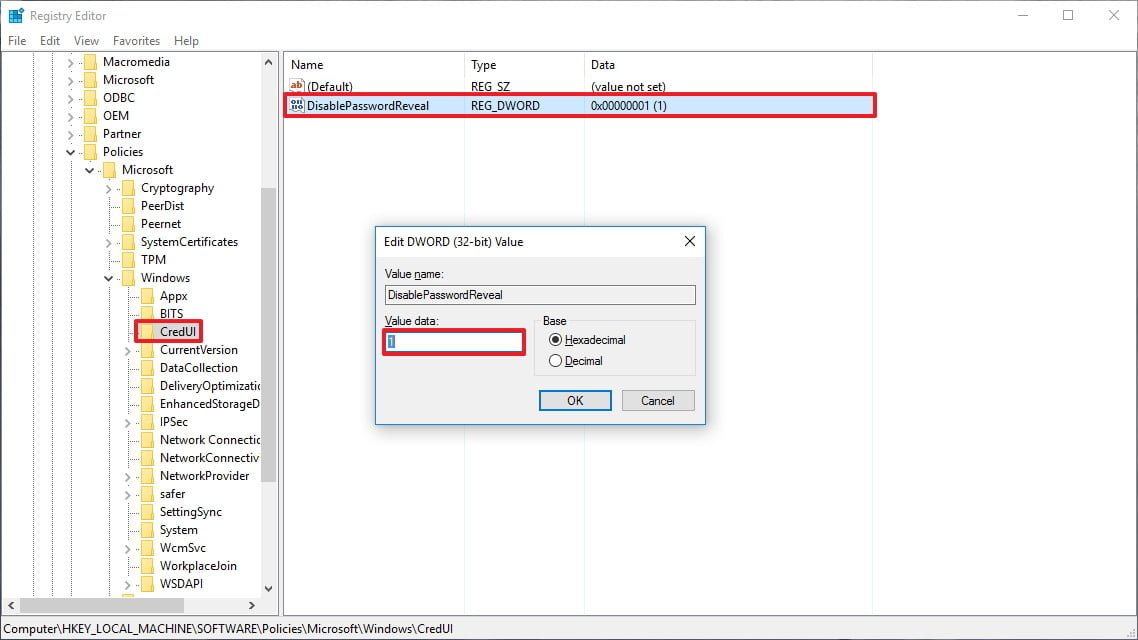
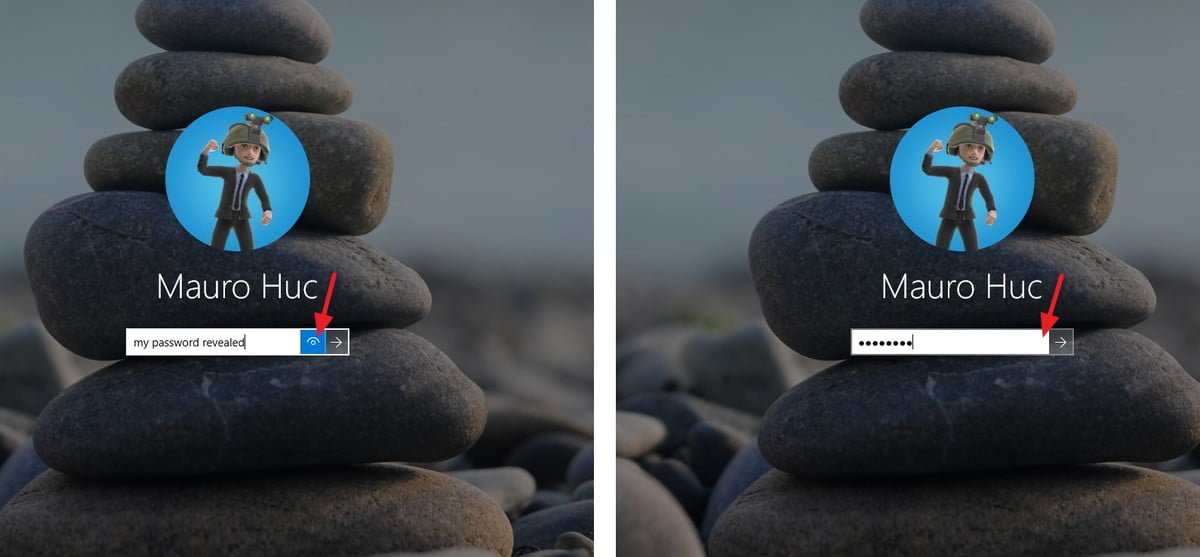
این نکته را در نظر داشته باشید که با غیر فعال سازی این ویژگی از طریق روش اول، دکمه ی آشکار سازی رمز عبور به جز صفحه ی ورود، در تمامی بخش های سیستم عامل و نرم افزار ها نیز غیر فعال خواهد شد.
برای اطلاع از جدیدترین اخبار دنیای دیجیتال، قیمت انواع قطعات سخت افزاری و تجهیزات الکترونیکی، آگاهی از اخبار مرتبط با تکنولوژی از جمله نوسان قیمت ارز، تصاویر، ویدئوها و مطالب آموزشی اختصاصی به کانال تلگرام وب سایت سخت افزار بپیوندید: telegram.me/sakhtafzarmag



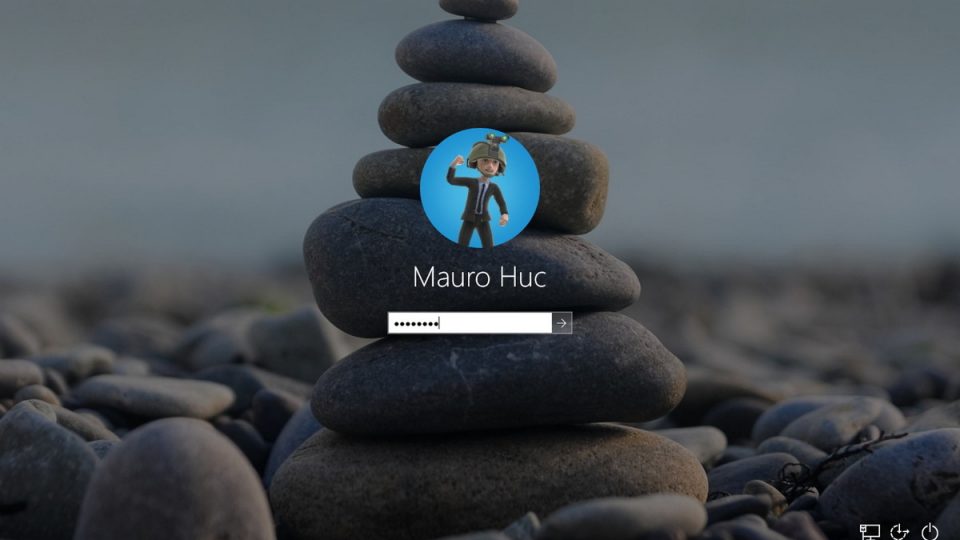
























سلام خسته نباشید کامپیوتر دچار یه مشکلی شده .موقع بالا اومدن ویندوز .بعد از اینکه لوگو ویندوز ۱۱ نشون داد .صحفه ای که میخام پسورد ویندوز وارد کنم مشکی میشه صحفه و فقط علامت موس حین لودینگ باقی میمونه لطفاً راهنمایی کنید مشکل از ویندوز یا سخت افزار ؟؟
سلام دوست عزیز
چه ربطی داره ؟
من n بار برق رفته و هیچی نشده و ویندوز هنوز هم سریع و عالی بالا میاد.
@آیدین
سلام
“اینکه برای ما از قبل فعال بود بعدشم یک چیزی بگم استور رو رمزش بهش ندینا مثل من میشین نمیتونین برین تو یندوز دیگه خخخ”
چی ؟ این هم ربط نداره دوست عزیز
فکر کنم مشکل شما اینه که می خواید با اکانت local وارد بشید ولی پی سی رمز اکانت مایکروسافت رو می خواد ازتون. به هر حال خواهشا اگه چیزی نمی دونید بقیه رو الکی نترسونید
ممنون
ممنون عالی بود
اینکه برای ما از قبل فعال بود بعدشم یک چیزی بگم استور رو رمزش بهش ندینا مثل من میشین نمیتونین برین تو یندوز دیگه خخخ:smiley9
این راه netplwiz اسونتره
https://www.tekrevue.com/tip/skip-windows-10-login-screen/
ویندوز ده خیلی شکلات داره از جمله برق بره دیگه هرگز بالا نمیادو تمام اطلاعاتت میپره …..دوستان رو ویندز هفت و هشت بمونید